win10系统打开cad出现致命错误 Win10打开Cad2014提示致命错误解决方法
更新时间:2023-10-27 18:03:32作者:yang
win10系统打开cad出现致命错误,在如今科技迅猛发展的时代,计算机辅助设计(CAD)已经成为了设计师们不可或缺的工具,然而在使用Win10系统打开CAD时,有时却会遭遇到致命错误的问题。这个问题困扰着许多用户,但幸运的是,我们可以通过一些简单的解决方法来解决这个问题。本文将介绍Win10打开CAD2014提示致命错误的解决方法,帮助大家顺利解决这一困扰。
具体方法:
1.在Windows10桌面,右键点击桌面左下角的开始按钮。在弹出菜单中选择“运行”菜单项。
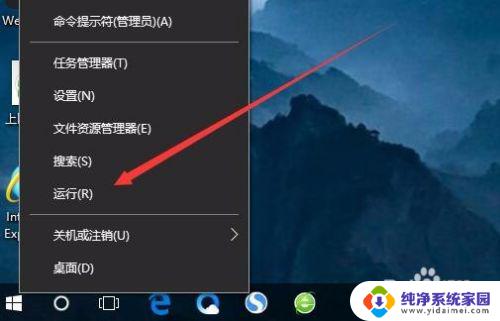
2.在打开的运行窗口中输入命令regedit,然后点击确定按钮。
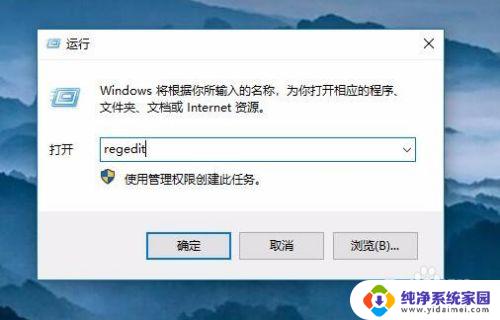
3.这时会打开Windows10的系统的本地组策略编辑器窗口,在窗口中定位到HKEY_LOCAL_MACHINE\SOFTWARE\Microsoft\Windows\CurruntVersion\Policies\System注册表项。
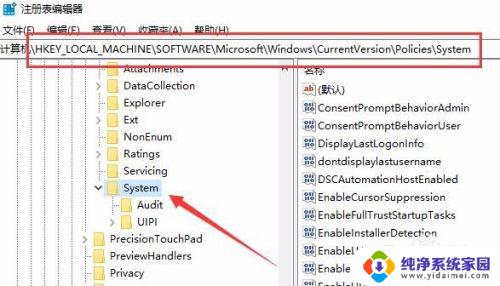
4.在右侧打开的窗口中找到EnableLUA注册表键值。
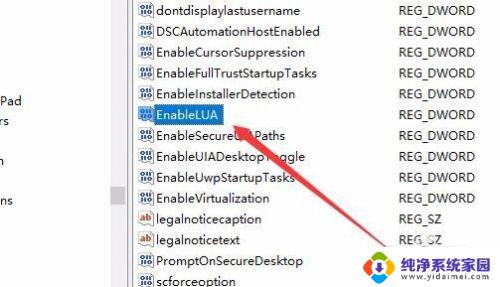
5.右键点击EnableLUA注册表键值,在弹出菜单中选择“修改”菜单项。
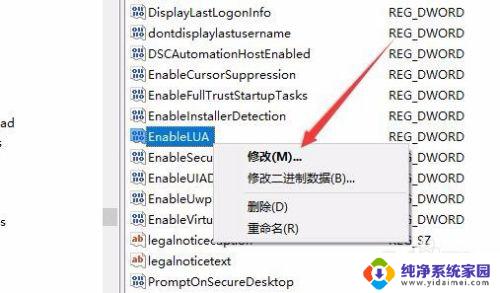
6.这时会打开EnableLUA的编辑窗口,在窗口中把数值数据由1修改为0。最后点击确定按钮。重新启动计算机后,再次打开AutoCad就不会再出现致命错误的提示了。
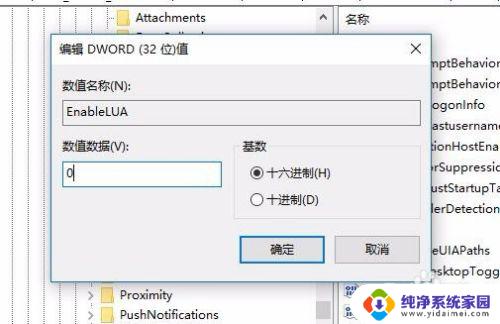
以上便是win10系统打开cad时出现致命错误的全部内容,如有不清楚的用户,可参考小编提供的步骤进行操作,希望对大家有所帮助。
win10系统打开cad出现致命错误 Win10打开Cad2014提示致命错误解决方法相关教程
- cad2014win10致命错误 CAD2014在Win10上出现致命错误的解决方法
- win10开始关键错误 win10关键错误导致开始菜单和cortana失效
- win10系统经常出现脚本错误 win10页面脚本错误提示怎么办
- win10提示0x0000011b Win10连接共享打印机出现错误代码0x0000011b怎么解决
- win10系统错误0xc0000005 win10系统0xc0000005错误解决方法分享
- win10出现内部错误 win10远程桌面连接内部错误解决方法
- win10管理命令 Windows10系统管理员命令提示符的六种打开方法详解
- win10播放错误 win10系统播放组件错误解决方法
- 0*800704b3共享打印机错误代码win10 0x800704b3错误代码解决方法
- win10照片查看器出现无法显示此图片的错误提示怎么解决
- 怎么查询电脑的dns地址 Win10如何查看本机的DNS地址
- 电脑怎么更改文件存储位置 win10默认文件存储位置如何更改
- win10恢复保留个人文件是什么文件 Win10重置此电脑会删除其他盘的数据吗
- win10怎么设置两个用户 Win10 如何添加多个本地账户
- 显示器尺寸在哪里看 win10显示器尺寸查看方法
- 打开卸载的软件 如何打开win10程序和功能窗口